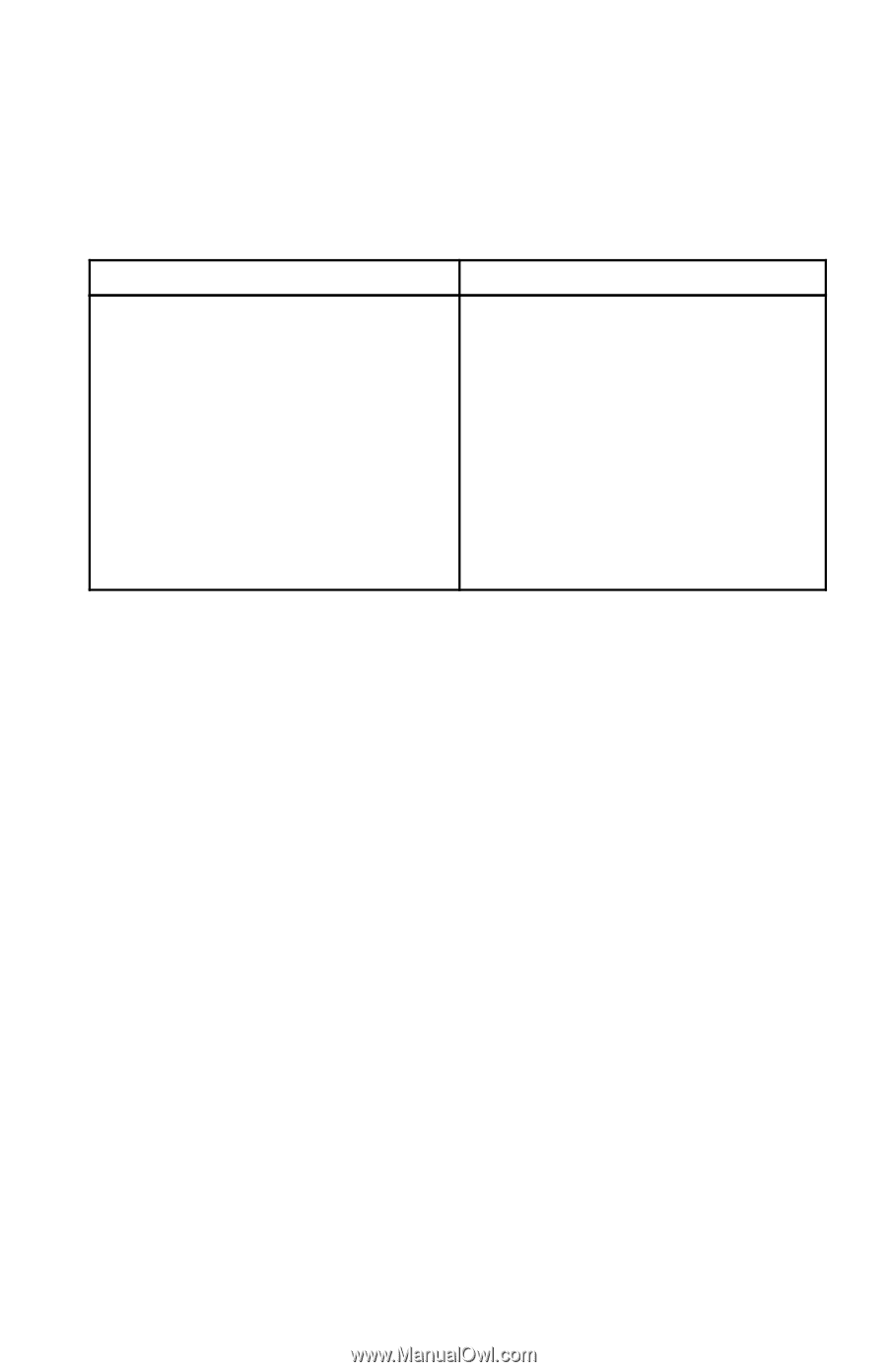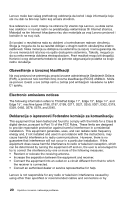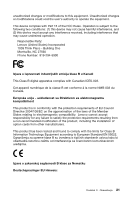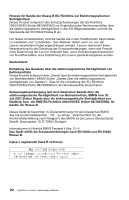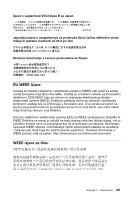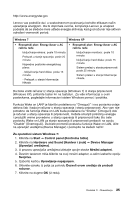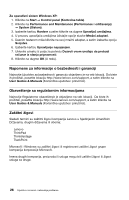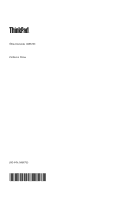Lenovo ThinkPad Edge 14 (Serbian-Latin) Service and Troubleshooting Guide - Page 37
Funkcija Wake on LAN, Device Manager
 |
View all Lenovo ThinkPad Edge 14 manuals
Add to My Manuals
Save this manual to your list of manuals |
Page 37 highlights
http://www.energystar.gov Lenovo vas podstiče da i u svakodnevnom poslovanju koristite efikasan način upravljanja energijom. Da bi doprinela ovome, kompanija Lenovo je unapred podesila da se sledeće mere uštede energije aktiviraju kad god računar nije aktivan određeni vremenski period: Windows 7 Windows XP • Energetski plan: Energy Saver u AC režimu rada Isključivanje ekrana: posle 10 minuta Prelazak u stanje spavanja: posle 25 minuta Napredne postavke energetskog plana: - Isključivanje hard diska: posle 15 minuta - Prelazak u stanje hibernacije: Nikada • Energetski plan: Energy Saver u AC režimu rada Isključivanje monitora: posle 10 minuta Isključivanje hard diska: posle 15 minuta Sistem prelazi u stanje pripravnosti: posle 25 minuta Sistem prelazi u stanje hibernacije: nikada Da biste vratili računar iz stanja spavanja (Windows 7) ili stanja pripravnosti (Windows XP), pritisnite taster Fn na tastaturi. Za više informacija o ovim postavkama, pogledajte informacioni sistem Windows pomoć i podrška. Funkcija Wake on LAN® je fabrički podešena na "Omogući" i ova postavka ostaje aktivna čak i kada je računar u stanju spavanja i stanju pripravnosti. Ako vam nije potrebno da funkcija Wake on LAN bude podešena na "Enable" (Omogući) dok je računar u stanju spavanja ili pripravnosti, možete smanjiti potrošnju energije i produžiti vreme provedeno u stanju spavanja ili pripravnosti tako što ćete postavku Wake on LAN za stanje spavanja ili pripravnosti prebaciti na opciju "Disable" (Onemogući). Da biste promenili postavku funkcije Wake on LAN, idite na upravljač uređajima (Device Manager) i postupite na sledeći način: Za operativni sistem Windows 7: 1. Kliknite na Start ➙ Control panel (Kontrolna tabla). 2. Kliknite na Hardware and Sound (Hardver i zvuk) ➙ Device Manager (Upravljač uređajima). 3. U prozoru upravljača uređajima izlistajte opcije stavke Mrežni adapteri. 4. Desnim tasterom miša kliknite na svoj mrežni adapter, a zatim izaberite opciju Svojstva. 5. Izaberite karticu Upravljanje napajanjem. 6. Uklonite oznaku iz polja za potvrdu Dozvoli ovom uređaju da probudi računar. 7. Kliknite na dugme OK (U redu). Dodatak C. Obaveštenja 25